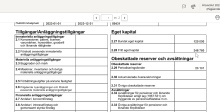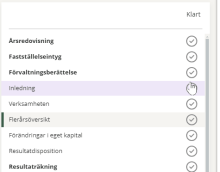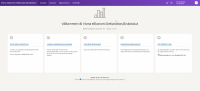Visma eEkonomi Deklaration/Årsbokslut
Deklarationsblanketter
Under Årsavslut - Deklarationsblanketter hittar du deklarationsblanketterna.
Blanketterna fylls i automatiskt via uppgifter hämtade från bokföringen och de ifyllda uppgifterna från Justera deklarationsunderlag. Har du lagt till och fyllt i deklarationsbilagor under - Deklarationsbilagor, visas de färdigifyllda deklarationsblanketterna här. Se nedan för en lista över alla blanketter som stöds. När du är klar med alla deklarationsblanketter kan du skapa SRU-filer för inlämning via Skatteverkets filöverföringstjänst.
Följande deklarationsblanketter finns tillgängliga för fysiska personer/enskilda firmor:
Inkomstdeklaration 1 (INK1) är Skatteverkets huvudblankett för fysiska personer.
De flesta uppgifter på denna blankett fylls i via Justera deklarationsunderlag - Underlag INK1.
Näringsuppgifter på sidan 2 fylls i via Justera deklarationsunderlag - Enskild firma.
Blanketten ska lämnas av dig som har ett uppskovsbelopp som:
-
är preliminärt och ska bli slutligt eller återföras.
-
du vill återföra frivilligt.
-
ska återföras vid gåva, arv, testamente eller bodelning.
-
ska återföras vid försäljning av ersättningsbostad utomlands.
-
ska överföras till annan person vid arv, testamente eller bodelning.
-
Den ska också användas för årlig uppgift om ersättningsbostad utomlands.
Blanketten fylls i automatiskt via Årsavslut - Justera deklarationsunderlag - Deklarationsbilagor - K2 - Uppskov bostad.
Blanketten ska användas när du som fysisk person redovisar försäljning av aktier, obligationer och andra värdepapper. Blanketten används även av dig som frivilligt vill återföra uppskovsbelopp från andelsbyten.
Blanketten fylls i automatiskt via Årsavslut - Justera deklarationsunderlag - Deklarationsbilagor - K4 - Försäljning av värdepapper.
Bilagan används när du redovisar vinst eller förlust om du har sålt en fastighet som är ett småhus eller en ägarlägenhet under förutsättning att huset eller lägenheten är en privatbostad. Blanketten använder du även för att begära uppskov med beskattning av vinst. Deklarera försäljningen året efter det år du och köparen skrev på köpekontraktet.
Blanketten fylls i automatiskt via Årsavslut - Justera deklarationsunderlag - Deklarationsbilagor - K5 - Försäljning av småhus.
Blanketten används när du redovisar vinst eller förlust om du har sålt en bostadsrätt. Blanketten använder du även för att begära uppskov med beskattning av vinst. Deklarera försäljningen året efter det år du och köparen skrev på köpekontraktet.
Blanketten fylls i automatiskt via Årsavslut - Justera deklarationsunderlag - Deklarationsbilagor - K6 - Försäljning av bostadsrätt.
Blanketten används när du redovisar vinst eller förlust vid försäljning av en näringsfastighet. Vidare måste du göra vissa skattemässiga justeringar i den löpande redovisningen av den näringsverksamhet där fastigheten ingår.
Blanketten fylls i automatiskt via Årsavslut - Justera deklarationsunderlag - Deklarationsbilagor - K7 - Försäljning av näringsfastighet.
Du som är delägare i ett mindre aktiebolag, ett så kallat fåmansföretag, och äger kvalificerade andelar, ska lämna en K10-bilaga tillsammans med din privata inkomstdeklaration. Företaget lämnar en egen deklaration, Inkomstdeklaration 2.
Blanketten fylls i automatiskt via Årsavslut - Justera deklarationsunderlag - Deklarationsbilagor - K10 - Kvalificerade andelar i fåmansföretag.
Bilagan K11 används för att begära skattereduktion för investeringar i mindre företag. Blanketten fylls i automatiskt via Årsavslut - Deklarationsunderlag - Deklarationsbilagor - K11 - Investeraravdrag.
Du som äger okvalificerade andelar i ett onoterat företag ska lämna blankett K12 om du har fått utdelning på dina aktier. Du måste också lämna blankett K12 om du sålt aktier i företaget. Det är bara fysiska personer (eller dödsbon) som ska lämna blankett K12. Är aktierna istället kvalificerade ska du lämna blankett K10.
Blanketten fylls i automatiskt via Årsavslut - Justera deklarationsunderlag - Deklarationsbilagor - K12 - Okvalificerade andelar.
Deklarationsblanketten K15A används vid avyttring av andelar i ett handelsbolag. Där deklarerar du vinsten (som ska beskattas) eller förlusten (vilken är avdragsgill till 70%). Där deklarerar du vinsten (som ska beskattas) eller förlusten (vilken är avdragsgill till 70%).
Blanketten fylls i automatiskt via Årsavslut - Justera deklarationsunderlag - Deklarationsbilagor - K15A - Avyttring i handelsbolag.
Blankett NE används för att deklarera inkomst av näringsverksamhet i enskild firma.
Sidan 1 fylls i automatiskt med uppgifter hämtade från Årsavslut - Kontrollera bokföring.
Sidan 2 fylls i via Justera deklarationsunderlag - Enskild firma.
Deklarationsbilaga NEA är en underbilaga till blankett NE. Den kan lämnas av fysisk person eller dödsbo som har flera verksamheter med skilda bokföringar eller som driver näringsverksamhet med någon annan och har gemensam bokföring.
Deklarationsblanketten N7 ska lämnas av den som övertagit periodiseringsfonder, expansionsfond, räntefördelningsbelopp, skogskonto eller skogsskadekonto. Både fysiska och juridiska personer ska lämna blanketten. Du ska lämna en N7-blankett för varje överlåtare. Har du däremot övertagit t ex både periodiseringsfond och expansionsfond från en och samma person ska uppgifterna lämnas på en blankett.
Blanketten fylls i automatiskt via Årsavslut - Justera deklarationsunderlag - Deklarationsbilagor - N7 - övertagande av fonder.
På blankett N8 ska du redovisa skogs och substansminskningsavdrag. I avsnitt A redovisar du skogsavdrag och i avsnitt B substansminskningsavdrag. Blankett N8 ska lämnas som bilaga till blankett NE om du begär eller ska återföra skogs- eller substansminskningsavdrag.
Blanketten fylls i automatiskt via Årsavslut - Justera deklarationsunderlag - Deklarationsbilagor - N8-Skogsavdrag/substansminskningsavdrag.
Blanketten T1 används för att deklarera inkomster av tjänst där du själv ansvarar för betalningen av egenavgifter.
Blanketten fylls i automatiskt via Årsavslut - Justera deklarationsunderlag - Deklarationsbilagor - T1 - Inkomst av tjänst - inkomster med egenavgifter.
Deklarationsblanketten T2 används för redovisning av skattepliktiga inkomster av hobby, d v s inkomstgivande självständig verksamhet som inte är näringsverksamhet.
Det kan vara exempelvis hemslöjd, trädgårdsodling, djuruppfödning, hästsport, båtuthyrning, biodling och kulturell verksamhet.
Blanketten fylls i automatiskt via Årsavslut - Justera deklarationsunderlag - Deklarationsbilagor - T2 - Inkomst av tjänst - hobby mm.
Visa kopplade konton i deklarationsblanketter
När ett fält fyllts i på en deklarationsblankett, kan du se varifrån värdet har hämtats. För muspekaren över fältet och välj Visa konton från menyn som dyker upp. Detta fungerar endast för de fält som har en direkt koppling till bokföringskonton, annars visas inte valet.
Läs mer om referenskonton, kontoplan och hur du ändrar hur konton är kopplade i avsnittet Kontoplan.
Klarmarkera för att hålla koll!
När ett dokument är färdigifylld klarmarkerar du den genom att klicka på bocken i kolumnen Klart i vyn till vänster. Klarmarkeringen kommer att markeras med ditt namn och en tidsstämpel och det går inte längre att göra några ändringar.
Du kan ångra klarmarkeringen genom att klicka på bocken på nytt.
Om du har klarmarkerat och något av värdena sedan ändras i andra delar av programmet, så kommer bocken att ändra färg från grön till orange. Gå då igenom och kontrollera de uppdaterade värdena och klarmarkera på nytt.
Klicka på bilden nedan för att se hur det går till:
- När du klarmarkerar deklarationsblanketter fylls även fältet Datum när blanketten fylls i med dagens datum. Detta har bara betydelse vid utskrift på papper/PDF. Lämnar du in deklarationen via API eller SRU-fil så används filens datum.
För att skriva ut enstaka deklarationsblanketter, väl Skriv ut-knappen i det övre högra hörnet.  En PDF-fil kommer då att skapas och laddas ner till din dator.
En PDF-fil kommer då att skapas och laddas ner till din dator.
Det går också utmärkt att använda Rapportcentralen. Där kan du skriva ut flera blanketter samtidigt. Easy peasy - välj bara blanketterna som du vill skriva ut från menyn till vänster, klicka sedan på Skapa rapport och därefter Ladda ner PDF.
Relaterade avsnitt